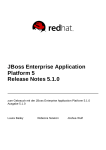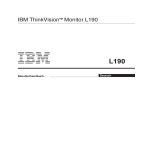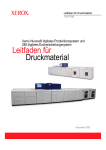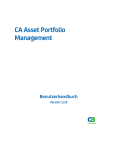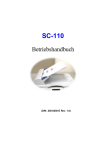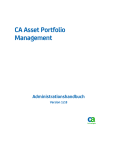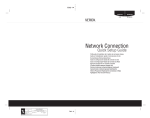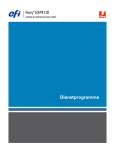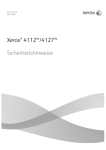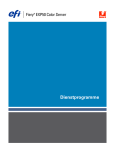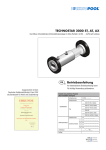Download Kurzanleitung - Xerox Support and Drivers
Transcript
Kurzanleitung 701P27170 Xerox Nuvera Kurzanleitung (Weitere Informationen zur Verwendung des Xerox NuveraSystems befinden sich auf der Benutzerhandbuch- und Schulungshilfe-CD im Kundendokumentationspaket, das mit dem Xerox Nuvera-System geliefert wurde) Erstellt von: Xerox Corporation Global Knowledge and Language Services 800 Phillips Road, Bldg. 0845-17S Webster, New York 14580-9791 USA Übersetzung: Xerox GKLS European Operations Bessemer Road Welwyn Garden City Hertfordshire AL7 1BU Großbritannien ©2005, 2006 Xerox Corporation. Alle Rechte vorbehalten. Der Urheberrechtsschutz erstreckt sich auf sämtliche gesetzlich zulässigen oder bewilligten urheberrechtsfähigen Materialien und Informationen beliebiger Art, einschließlich der mit den Softwareprogrammen erzeugten Materialien, die auf dem Bildschirm angezeigt werden, so z. B. Schriften, Muster, Symbole, Bildschirmanzeigen usw. Gedruckt in den USA. XEROX® und alle in dieser Publikation erwähnten Xerox-Produktbezeichnungen sind Marken der XEROX CORPORATION. Marken anderer Hersteller werden hiermit anerkannt. Xerox Nuvera®, DocuSP®, FreeFlow® und CentreWare® sind Marken der Xerox Corporation. PANTONE ist eine eingetragene Marke von Pantone, Inc. Dieses Dokument wird regelmäßig überarbeitet. Änderungen, technische Ungenauigkeiten sowie die Korrektur von Schreibfehlern werden in der jeweils nachfolgenden Auflage berücksichtigt. GPL GNU Quell- und Objektcode unterliegt den GPL-Bedingungen. Die GPL-Bedingungen können auf dem Controller der Xerox Nuvera in folgendem Ordner eingesehen werden: /opt/XRX_NEXGENBLACK/current/PSIP/psip/graph/GNU license.txt. Weitere Informationen befinden sich auf der Xerox-Website unter dem Link "Nuvera - Support and Drivers". Inhaltsverzeichnis Sicherheitshinweise .....................................................................................5 Hochfrequenzemissionen................................................................................................. 6 Zertifizierungen in Europa ................................................................................................ 7 Elektrische Sicherheit....................................................................................................... 8 Lasersicherheit.................................................................................................................. 9 Betriebssicherheit ........................................................................................................... 10 Ozoninformation.............................................................................................................. 11 Recycling und Entsorgung des Geräts.......................................................................... 11 Informationen für die USA bezüglich der Vervielfältigung bestimmter Dokumente... 13 Informationen für Kanada bezüglich der Vervielfältigung bestimmter Dokumente.... 15 Dokumentation ...........................................................................................16 Systemüberblick.........................................................................................17 Kurzanleitung .............................................................................................18 Bedienungsoberfläche...............................................................................19 Erstellen einer Kopie..................................................................................20 Scannen ......................................................................................................21 Drucken.......................................................................................................22 Drucken von einer Workstation aus..........................................................23 Verwaltung von Aufträgen .........................................................................24 Warteschlangen..........................................................................................25 Verwaltung von Drucker und Druckmaterialien .......................................27 Systemmeldungen .....................................................................................28 Einfache Wartung.......................................................................................29 Sicherheitshinweise Die Xerox Nuvera-Druckerfamilie und alle für diese Familie empfohlenen Xerox-Verbrauchsmaterialien wurden so konstruiert und entwickelt, dass sie strengste Sicherheitsbestimmungen erfüllen. Diese Sicherheitsbestimmungen umfassen Zulassungen von Sicherheitsbehörden und einschlägige Umweltnormen. Vor der Bedienung des Geräts die folgenden Anweisungen sorgfältig durchlesen und bei Bedarf zu einem späteren Zeitpunkt wieder darauf zurückgreifen, um die sichere Bedienung der Xerox Nuvera zu gewährleisten. Sicherheits- und funktionstechnische Aspekte dieses Geräts wurden nur mit Xerox-Materialien getestet. ACHTUNG: Nicht genehmigte Modifizierungen, zu denen auch das Hinzufügen neuer Funktionen oder der Anschluss externer Geräte gehören können, haben eventuell Auswirkungen auf die Produktzertifizierung. Weitere Informationen sind vom Xerox-Partner erhältlich. Dieses Xerox-Produkt wurde von den Underwriters Laboratories, einer unabhängigen Prüfbehörde, nach folgenden Normen zertifiziert: UL 60950, 3. Ausgabe (2000) CSA International CAN/CSA C22.2, Nr. 60950-00, 3. Ausgabe sowie nach: - IEC 60950, 3. Ausgabe (1999) Warnsymbole Alle Warnungen und Anweisungen am Gerät und in den Handbüchern beachten. Dieses Symbol weist auf Bereiche des Geräts hin, in denen die Gefahr einer Körperverletzung besteht. Dieses Symbol weist auf Bereiche des Geräts hin, die heiße Oberflächen haben und nicht berührt werden sollten. Xerox Nuvera - Kurzanleitung 5 Hochfrequenzemissionen FCC-Bestimmungen in den USA Dieses Gerät wurde geprüft und gemäß den Bestimmungen für ein digitales Gerät der Klasse A in Übereinstimmung mit den FCCBestimmungen, Teil 15, für zulässig befunden. Diese Bestimmungen sollen bei der Installation in einer gewerblichen Umgebung einen angemessenen Schutz gegen schädliche Störungen gewährleisten. Dieses Gerät erzeugt und nutzt Hochfrequenzenergie und kann diese ausstrahlen und bei nicht vorschriftsgemäßer Installation und Nutzung Frequenzstörungen verursachen. Der Betrieb dieses Geräts im privaten Wohnbereich kann Störungen des Radioempfangs verursachen, für deren Behebung der Benutzer verantwortlich ist. Änderungen an diesem Gerät, die nicht ausdrücklich von der Xerox Corporation genehmigt wurden, könnten dazu führen, dass der Anwender nicht mehr zum Betrieb des Geräts berechtigt ist. ACHTUNG: Zur Einhaltung der FCC-Bestimmungen ist die Verwendung geschirmter Kabel erforderlich. In Kanada (ICES-003) Dieses digitale Gerät der Klasse A erfüllt die kanadische Norm ICES003. Cet appareil num Èrique de la classe ‘A’ est conforme la norme NMB003 du Canada Regulatorische Informationen bezüglich RFID Dieses Gerät erzeugt unter Verwendung eines Induktionsschleifensystems zur Frequenzidentifizierung (RFID) eine Frequenz von 13,56 MHz. Das Gerät ist in Übereinstimmung mit der EG-Richtlinie 1999/5/EG und soweit wie möglich nach den jeweils geltenden Gesetzen und Bestimmungen zertifiziert. Zertifizierung für Geräte mit niedriger Sicherheitsspannung Die Xerox Nuvera-Druckerfamilie erfüllt zahlreiche Sicherheitsbestimmungen. Alle Systemanschlüsse erfüllen die Anforderungen von SELV-Schaltkreisen (Safety Extra Low Voltage) für den Anschluss von externen Geräten und Netzwerken. Kundeneigenes Zubehör und Zubehör von Drittanbietern, das an den Xerox Nuvera-Drucker angeschlossen wird, muss die weiter oben aufgeführten Anforderungen erfüllen oder übertreffen. Alle Module, die externe Anschlüsse erfordern, müssen entsprechend der Installationsanleitung installiert werden. 6 Xerox Nuvera - Kurzanleitung Zertifizierungen in Europa Xerox-Geräte, die dieses Symbol tragen, erfüllen die folgenden EURichtlinien (mit Wirkung ab dem angegebenen Datum): 1. Januar 1995: EU-Richtlinie 73/23/EWG ergänzt durch EU-Richtlinie 93/68/EWG, Angleichung der Rechtsvorschriften der Mitgliedstaaten betreffend elektrische Betriebsmittel zur Verwendung innerhalb bestimmter Spannungsgrenzen. 1. Januar 1996: EU-Richtlinie 89/336/EWG, Angleichung der Rechtsvorschriften der Mitgliedstaaten über die elektromagnetische Verträglichkeit. 9. März 1999: EU-Richtlinie 1999/5/EG über Funkanlagen und die gegenseitige Anerkennung ihrer Konformität. Der vollständige Text dieser Erklärung einschließlich der Definition der entsprechenden Richtlinien sowie der jeweiligen Normen ist über den Xerox-Partner oder unter folgender Adresse erhältlich: Environment, Health and Safety Xerox Bessemer Road Welwyn Garden City Herts AL7 1BU England Telefon: +44 (0) 1707 353434 ACHTUNG: Dieses Gerät wurde nach strengen Sicherheitsrichtlinien und Vorschriften zu Funkfrequenzstörungen hergestellt und getestet. Änderungen oder Umbauten an diesem Gerät oder die Erweiterung um neue Funktionen, die nicht ausdrücklich durch Xerox genehmigt sind, können zum Verlust der Betriebsgenehmigung führen. Eine Liste der genehmigten Zubehörteile ist über den Xerox-Partner erhältlich.. ACHTUNG: Um eine fehlerfreie Funktion dieses Geräts in der Umgebung von ISM-Geräten (Hochfrequenzgeräte für industrielle, wissenschaftliche, medizinische und ähnliche Zwecke) zu gewährleisten, ist es u. U. erforderlich, dass die Störstrahlung dieser Geräte reduziert oder auf andere Weise begrenzt wird. ACHTUNG: Dies ist ein Gerät der Klasse A für Wohngebiete. Der Einsatz dieses Geräts in Wohngebieten kann Frequenzstörungen hervorrufen, deren Beseitigung in jedem Fall dem Benutzer obliegt. ACHTUNG: Zur Einhaltung der EG-Richtlinie 89/336/EWG müssen für dieses Gerät geschirmte Kabel verwendet werden. Xerox Nuvera - Kurzanleitung 7 Elektrische Sicherheit Nur das mit dem Gerät gelieferte Netzkabel verwenden. Das Netzkabel an eine geerdete Steckdose anschließen. Kein Verlängerungskabel verwenden. Im Zweifelsfall einen Elektriker zurate ziehen. Das Gerät niemals mit einem Netzkabel mit Masseanschlussstecker an eine Netzsteckdose ohne Masseanschluss anschließen. Wenn die Netzsteckdose nicht richtig geerdet ist, besteht die Gefahr eines Stromschlags. Den Xerox Nuvera-Drucker so aufstellen, dass niemand auf das Netzkabel treten oder darüber stolpern kann. Keine Gegenstände auf das Netzkabel stellen. Elektrische oder mechanische Sicherheitsschalter und -vorrichtungen niemals überbrücken oder deaktivieren. Lüftungsschlitze frei halten. Sie verhindern eine Überhitzung des Geräts. Keine Gegenstände in die Schlitze oder Öffnungen des Geräts stecken. Der Kontakt mit einem spannungsführenden Punkt oder das Kurzschließen eines Bauteils kann zu einem Brand oder einem Stromschlag führen. Abschaltung im Notfall Sollte eine der nachstehend beschriebenen Situationen eintreten, unverzüglich das Gerät ausschalten und den Netzstecker aus der Steckdose ziehen. Den Xerox-Kundendienst informieren, damit der Fehler behoben wird. Das Gerät gibt einen ungewöhnlichen Geruch ab oder erzeugt ungewöhnliche Geräusche. Das Netzkabel ist beschädigt oder die Isolierung durchgescheuert. Eine Sicherung ist durchgebrannt, ein Sicherungsautomat oder anderer Schutzschalter hat angesprochen. In den Xerox Nuvera-Drucker ist Flüssigkeit eingedrungen. Das Gerät wurde Wasser ausgesetzt. Ein Teil des Geräts ist beschädigt. Trennung vom Stromnetz Zur Trennung des Geräts vom Stromnetz das Netzkabel abziehen. Das Netzkabel ist an der Geräterückseite eingesteckt. Zur vollständigen Abschaltung des Geräts den Stecker des Geräts aus der Steckdose ziehen. ACHTUNG: Dieses Gerät muss an eine geerdete Steckdose angeschlossen werden. 8 Xerox Nuvera - Kurzanleitung Lasersicherheit Nordamerika Dieses Gerät erfüllt Sicherheitsstandards und ist unter den vom CDRH (Center for Devices and Radiological Health) der FDA (Food and Drug Administration) in den USA implementierten Bestimmungen für Lasergeräte als Lasergerät der Klasse 1 zertifiziert. Dieses Gerät erfüllt FDA 21 CFR 1940.10 und 1040.11 (mit Ausnahme von Abweichungen nach "Laser Notice No. 50" vom 26. Juli 2001). Diese Bestimmungen beziehen sich auf Lasergeräte, die in den USA vermarktet werden. Das auf dem Gerät angebrachte Schild weist auf die Einhaltung der CDRH-Bestimmungen hin und muss an Lasergeräten angebracht sein, die in den USA vermarktet werden. Dieses Gerät gibt keine gefährliche Laserstrahlung ab. VORSICHT: Alle hier nicht beschriebenen Verfahren oder davon abweichenden Vorgehensweisen können dazu führen, dass gefährliches Laserlicht freigesetzt wird. Da die in diesem Gerät abgegebene Strahlung vollständig vom Schutzgehäuse und den äußeren Abdeckungen umschlossen ist, kann der Laserstrahl zu keinem Zeitpunkt während der Bedienung durch einen Benutzer aus dem Gerät entweichen. Dieses Gerät ist mit Laserwarnschildern versehen. Diese sind nur bei Wartungsarbeiten durch den Kundendienst relevant und befinden sich auf oder neben Abdeckungen bzw. Schutzvorrichtungen, die nur mit einem Spezialwerkzeug entfernt werden können. Diese Abdeckungen nicht entfernen. Die hinter solchen Elementen liegenden Bereiche dürfen nur vom Kundendienst gewartet werden. Europa (EU) Dieses Gerät entspricht der Lasersicherheitsnorm IEC 60825-1 (Ausgabe 1.2), die im August 2001 herausgegeben wurde. Der Laser des Geräts entspricht behördlichen, nationalen und internationalen Sicherheitsstandards für Laserprodukte der Klasse 1. Es wird keine gefährliche Strahlung abgegeben, da der Laserstrahl während aller vom Bediener durchgeführten Bedien- und Wartungsvorgänge eingeschlossen bleibt. VORSICHT: Alle hier nicht beschriebenen Verfahren oder davon abweichenden Vorgehensweisen können dazu führen, dass gefährliche Laserstrahlung freigesetzt wird. Dieses Gerät ist mit Laserwarnschildern versehen. Diese sind nur bei Wartungsarbeiten durch den Kundendienst relevant und befinden sich auf oder neben Abdeckungen bzw. Schutzvorrichtungen, die nur mit einem Spezialwerkzeug entfernt werden können. Diese Abdeckungen nicht entfernen. Die hinter solchen Elementen liegenden Bereiche dürfen nur vom Kundendienst gewartet werden. Xerox Nuvera - Kurzanleitung 9 Weitere Sicherheitsinformationen zu diesem Produkt oder von Xerox gelieferten Materialien sind unter folgender Telefonnummer erhältlich: +44 (0) 1707 353434 Betriebssicherheit Das Xerox-Gerät sowie Zubehör und Verbrauchsmaterialien wurden nach strengsten Sicherheitsanforderungen entwickelt und getestet. Diese umfassen Tests und Zulassungen von Sicherheitsbehörden sowie die Erfüllung von geltenden Umweltnormen. Um einen sicheren Betrieb des Xerox Nuvera-Druckers zu gewährleisten, stets die folgenden Sicherheitsrichtlinien befolgen: Nur Komponenten und Verbrauchsmaterialien einsetzen, die speziell für den Xerox Nuvera-Drucker entwickelt wurden. Werden ungeeignete Materialien verwendet, sind eine schlechte Laufleistung und Sicherheitsrisiken möglich. Stets alle am Gerät angebrachten oder in der Dokumentation zum Gerät enthaltenen Warnungen und Anweisungen befolgen. Gerät nur in gut belüfteten Räumen aufstellen, in denen genügend Platz für Wartungs- und Reparaturarbeiten ist. Gerät nur auf einer ebenen und stabilen Oberfläche aufstellen (nicht auf dickem Teppich), die sein Gewicht tragen kann. Gerät nicht verschieben. Der Teppich oder Bodenbelag könnte hierdurch beschädigt werden, da bei der Installation des Geräts eine Nivelliervorrichtung abgesenkt wurde. Gerät nicht in der Nähe einer Wärmequelle aufstellen. Gerät nicht direktem Sonnenlicht aussetzen. Gerät nicht im Luftzug einer Klimaanlage aufstellen. Keine Behälter mit Flüssigkeiten auf dem Gerät abstellen. Lüftungsschlitze und Öffnungen des Geräts nicht verdecken. Elektrische oder mechanische Verriegelungen niemals überbrücken. ACHTUNG: Arbeiten in Bereichen, die mit einem Warnsymbol gekennzeichnet sind, mit größter Vorsicht ausführen. Diese Bereiche können sehr heiß sein und dürfen nicht berührt werden. Weitere Sicherheitsinformationen zum Gerät oder zu Verbrauchsmaterialien sind über den Xerox-Partner erhältlich. 10 Xerox Nuvera - Kurzanleitung Ozoninformation Beim normalen Betrieb dieses Geräts wird Ozon freigesetzt. Ozon ist schwerer als Luft; die freigesetzte Menge ist abhängig vom Druckvolumen. Die in der Installationsanleitung angegebenen Betriebsbedingungen müssen eingehalten werden, damit die Ozonemission die zulässigen Grenzwerte nicht übersteigt. Weitere Informationen zur Ozonemission erhalten Sie in den USA unter 1-800-828-6571. Eine französischsprachige Version kann in den USA ebenfalls unter der Telefonnummer 1-800-828-6571 angefordert werden. Dazu nach der Telefonnummer die 2 drücken. Recycling und Entsorgung des Geräts Bei der Entsorgung des Geräts ist zu beachten, dass es Blei, Quecksilber und andere Stoffe enthalten kann, deren Entsorgung bestimmten Umweltschutzbestimmungen unterliegt. Der Gehalt an Blei und Quecksilber entspricht bei Markteinführung des Geräts den einschlägigen internationalen Bestimmungen. Xerox unterhält ein weltweites Programm für Entsorgung und Wiederverwendung/Recycling der Geräte. Ob das Programm auch für dieses Gerät gilt, ist beim Xerox-Partner zu erfahren. Weitere Informationen zu Xerox-Umweltprogrammen befinden sich unter www.xerox.com/environment. Bei Fragen zum Recycling oder zur Entsorgung von Geräten bitte an die zuständigen Stellen vor Ort wenden. Informationen für die USA befinden sich auch auf der Website der Electronic Industries Alliance unter www.eiae.org. Xerox Nuvera - Kurzanleitung 11 Europäische Union Einsatz des Geräts in Privathaushalten Mit diesem Symbol versehene Geräte dürfen nicht als normaler Hausmüll entsorgt werden. Geräte mit diesem Symbol sind gemäß europäischer Richtlinien zur Entsorgung von elektrischen und elektronischen Geräten vom normalen Hausmüll zu trennen. Privathaushalte innerhalb eines EU-Mitgliedstaates sind berechtigt, gebrauchte elektrische und elektronische Geräte gebührenfrei bei den entsprechenden Sammelstellen abzugeben. Weitere Auskünfte erteilen die örtlichen Behörden. In einigen Mitgliedstaaten sind Einzelhändler verpflichtet, beim Neukauf alte Geräte kostenlos zurückzunehmen. Weitere Informationen hierzu sind direkt im Fachhandel erhältlich. Einsatz des Geräts in Unternehmen Mit diesem Symbol versehene Geräte müssen entsprechend den jeweils geltenden Vorschriften entsorgt werden. Geräte mit diesem Symbol sind gemäß europäischer Richtlinien zur Entsorgung von elektrischen und elektronischen Geräten zu behandeln. Vor der Entsorgung des Geräts beim Händler oder Xerox-Partner vor Ort erkundigen, ob Altgeräte zurückgenommen werden. Kontaktinformationen Weitere Informationen zum Thema Umwelt, Gesundheit und Sicherheit in Verbindung mit diesem Xerox-Gerät und Verbrauchsmaterialien sind über die folgenden Hotlines erhältlich: 12 USA: 1-800 828-6571 Kanada: 1-800 828-6571 Europa: +44 1707 353 434 Andere Länder: Auskünfte bitte direkt beim örtlichen Abfallentsorgungsträger einholen. Xerox Nuvera - Kurzanleitung Informationen für die USA bezüglich der Vervielfältigung bestimmter Dokumente Der Kongress hat die Vervielfältigung der nachstehenden Dokumente unter bestimmten Bedingungen per Gesetz untersagt. Die Zuwiderhandlung kann mit Geldstrafen oder Freiheitsentzug geahndet werden. 1. Obligationen oder Anleihen der US-Regierung wie z. B. Schuldscheine Zinsscheine von Bonds Banknoten von Landesbanken Banknoten der Bundesbank Silberzertifikate US-Bonds Federal Reserve-Banknoten Inhaberpapiere Goldzertifikate Bundesanleihen Fraktionale Banknoten Papiergeld Bonds und Obligationen von bestimmten Regierungsbehörden wie z. B. der FHA (US-Sparbriefe dürfen nur für Werbezwecke in Verbindung mit der Kampagne für den Verkauf dieser Bonds fotografiert werden.) Steuermarken (wenn ein Rechtsdokument vervielfältigt werden muss, auf dem sich eine abgelaufene Steuermarke befindet, ist die Vervielfältigung des Dokuments erlaubt, solange sie zu legalen Zwecken erfolgt.) Entwertete und nicht entwertete Briefmarken (Briefmarken dürfen für Sammlerzwecke fotografiert werden, solange die Vervielfältigung schwarzweiß ist und weniger als 75 % oder mehr als 150 % der linearen Abmessungen des Originals hat.) Postanweisungen (Postal Money Orders) Wechsel oder Schecks für Geld, die bei autorisierten Geldinstituten in den USA eingelöst werden. Briefmarken und andere Wertgegenstände beliebiger Denomination, die unter einem Gesetz vom US-Kongress herausgegeben wurden bzw. u. U. herausgegeben werden 2. Auf den heutigen Geldwert berichtigte Kompensationsscheine für Veteranen der Weltkriege 3. Obligationen oder Anleihen einer ausländischen Regierung, Bank oder eines Geldinstituts Xerox Nuvera - Kurzanleitung 13 4. Urheberrechtlich geschütztes Material, außer wenn eine Erlaubnis vom Urheberrechtsinhaber eingeholt wurde oder wenn die Vervielfältigung unter die Fair Use-Rechtsdoktrin (Gerechte Benutzung) des angloamerikanischen Copyright-Systems fällt. Weitere Informationen zu dieser Doktrin sind vom Copyright Office, Library of Congress, Washington, D. C. 20559, USA erhältlich. Circular R21 anfordern. 5. Staatsbürgerschaftsnachweis oder Einbürgerungsurkunde (ausländische Einbürgerungsurkunden dürfen fotografiert werden) 6. Ausweise (ausländische Ausweise dürfen fotografiert werden) 7. Einwanderungspapiere 8. Wehrpässe 9. Ausgewählte Einberufungsbescheide, die eine oder mehrere der folgenden Informationen über die eingezogene Person enthalten: Sold oder Verdienst Polizeiliches Führungszeugnis Familienstand Frühere Wehrdiensteinsätze Körperlicher oder geistiger Zustand Ausnahme: Entlassungspapiere vom US-Wehrdienst dürfen fotografiert werden. 10. Abzeichen, Ausweise, Pässe oder Insignien, die von Militärpersonal oder von Mitarbeitern der verschiedenen Bundesministerien wie dem FBI, dem US-Schatzministerium usw. getragen werden (außer wenn der Leiter des jeweiligen Ministeriums oder Büros eine Fotografie angefordert hat) Auch die Vervielfältigung der folgenden Dokumente ist in einigen Bundesstaaten verboten: Kfz-Kennzeichen, Kfz-Führerscheine, Fahrzeugbriefe Die obige Liste erhebt keinen Anspruch auf Vollständigkeit. Für die Vollständigkeit und Richtigkeit der Liste wird keine Haftung übernommen. Bei Zweifeln einen Rechtsanwalt zurate ziehen. 14 Xerox Nuvera - Kurzanleitung Informationen für Kanada bezüglich der Vervielfältigung bestimmter Dokumente Das Parlament hat die Vervielfältigung der nachstehenden Dokumente unter bestimmten Bedingungen per Gesetz untersagt. Die Zuwiderhandlung kann mit Geldstrafen oder Freiheitsentzug geahndet werden. 1. Momentan im Umlauf befindliche Banknoten bzw. Papiergeld 2. Obligationen oder Anleihen einer Regierung oder Bank 3. Schatzwechsel oder Spezialpapier für Briefmarken, Führerscheine usw. 4. Siegel der kanadischen Regierung oder einer Provinz bzw. Siegel einer Behörde oder eines Amtes in Kanada oder eines Gerichtshofes 5. Proklamationen, Befehle, Regelungen oder Ernennungen bzw. entsprechende Ankündigungen hierfür (mit der betrügerischen Absicht, so zu tun, als ob diese von der königlichen Druckerei Kanadas bzw. dem entsprechenden Drucker der jeweiligen Provinz gedrückt wären würden) 6. Markierungen, Marken, Siegel, Verpackungen oder Designs, die von oder im Auftrag der kanadischen Regierung oder einer Provinz, der Regierung eines anderen Staates als Kanada oder einem Ministerium, einem Rat, einer Kommission oder einer Behörde, der/das/die von der kanadischen Regierung oder einer Provinz oder einer Regierung eines anderen Staates als Kanada eingerichtet wurde, verwendet werden 7. Geprägte oder geklebte Briefmarken, die als Einnahmequelle für die kanadische Regierung oder eine Provinz oder für die Regierung eines anderen Staates als Kanada dienen 8. Dokumente, Register oder Akten, die von Behörden verwahrt werden und die damit beauftragt sind, beglaubigte Kopien dieser Unterlagen anzufertigen bzw. herauszugeben; diese Unterlagen dürfen von keiner anderen Person vervielfältigt werden, die dann fälschlicherweise angibt, dass es sich hierbei um eine beglaubigte Kopie handelt. 9. Urheberrechtlich geschütztes Material oder Marken jeglicher Art ohne die Zustimmung der Inhabers des Urheberrechts oder der Marke Die obige Liste ist zur Information gedacht und erhebt keinen Anspruch auf Vollständigkeit. Für die Vollständigkeit und Richtigkeit der Liste wird keine Haftung übernommen. Bei Zweifeln einen Rechtsanwalt zurate ziehen. Xerox Nuvera - Kurzanleitung 15 Dokumentation Für den Xerox Nuvera steht eine Reihe von Dokumenten und Ressourcen zur Verfügung, die es erleichtern, sich mit der Bedienung und Verwendung des Geräts vertraut zu machen. Dokumentations- und Materialpaket Dieses Paket wird mit jedem Xerox Nuvera-System ausgeliefert und enthält die folgenden Dokumente: Kurzanleitung Benutzerhandbuch und Schulungshilfe – CD Bei Benutzerhandbuch und Schulungshilfe handelt es sich um ein interaktives Benutzerhandbuch auf CD. Das interaktive Benutzerhandbuch bietet Informationen zu jedem Thema vom Anfertigen einer Kopie bis zur Fehlersuche und enthält viele Fotos, Videos und Übungen. Das interaktive Benutzerhandbuch auf jeden Fall lesen, um das Gerät kennen zu lernen! Kapitel auf der interaktiven CD Systemüberblick Bedienung Fehlersuche Problemlösung Wartung Dokumente (PDF-Dateien) auf der interaktiven CD Papierleitfaden für das Produktionssystem 5 Tipps zum problemlosen Einzug von Druckmaterial Empfohlene Vorgehensweisen zur Staubehebung prInteract, Xerox Fernservice Kurzanleitung Systemhandbuch – CD DocuSP-Kundendokumentation – CD DocuSP Remote Workflow (DRW) – CD CentreWare-Druckertreiber– CD Viele der hier genannten Dokumente befinden sich auch auf xerox.com. 16 Xerox Nuvera - Kurzanleitung Systemüberblick Die nachstehende Abbildung bietet einen ersten Überblick über das Xerox Nuvera-Grundsystem. Konfigurationen variieren je nach dem installiertem System. Integrierter Scanner scannt in einem Durchgang einer Vorlage mit einer Geschwindigkeit von 120 Seiten pro Minute. Bei Produktionssystemen ist der Scanner als Option erhältlich. Vierbehälterzufuhrmodul Ein optionales Modul zum Einfügen von Material nach dem Drucken. Das optionale Zweibehälterzufuhrmodul enthält zwei Großraumbehälter für großformatiges Material. Xerox Nuvera - Kurzanleitung Bedienkonsole Über die mausgeführte Benutzeroberfläche kann der Benutzer Aufträge programmieren und das System verwalten. Das Druckwerk enthält die xerografischen Komponenten und arbeitet mit Druckgeschwindigkeite n von 100, 120 und 144 Seiten pro Minute. DVD-RW Zum Scannen und Speichern von Aufträgen auf CD. Zum Drucken von Dateien von CD. Finisher Welche Endverarbeitungsoptionen verfügbar sind, hängt vom installierten Finisher ab. Kopierer/Drucker: Standard- oder professioneller Multifunktions-Finisher mit den Optionen Stapeln, Heften, Falzen und Broschürenherstellung. Produktionssystem: Viele Konfigurationen mit BFM Plus-, BFModer DFA-kompatiblem FinisherTransportmodul möglich. Mit vielen DFAkompatiblen In-Line-Finishern von Drittherstellern einsetzbar. 17 Kurzanleitung Mit dem Xerox Nuvera-System können Dokumente gescannt, kopiert, gedruckt und gespeichert werden. Zum Lieferumfang des Systems gehört die folgende Dokumentation: Kurzanleitung (dieses Dokument): Die Kurzanleitung enthält grundsätzliche Informationen, um sich mit dem Xerox NuveraSystem vertraut zu machen. Handbuch- und Schulungshilfe-CD: Enthält Informationen zur Bedienung des Systems, zur Fehlersuche und zur Durchführung bestimmter Aufgaben am System. Systemhandbuch-CD: Enthält Anweisungen zur Installation des Systems in einem Netzwerk. DocuSP-Kundendokumentations-CD: Enthält eine allgemeine DocuSP-Dokumentation. Funktionsumfang dieses Systems 18 • Druckgeschwindigkeiten von 100, 120 oder 144 Seiten pro Minute. • Erstellen einer 1- oder 2-seitigen Ausgabe mit 4800 x 600 dpi • Verschiedene Heftoptionen – je nach Finisher • Eigene Programmieroptionen für verschiedene Teile eines Auftrags zum Einfügen von Sonderseiten, Trenn- und Deckblättern • Verwendung verschiedener Materialien in einem Auftrag • Verkleinerung oder Vergrößerung der Ausgabe • Verschieben von Bildern und Hinzufügen von Deckblättern • Auftragsaufbau • Platzieren mehrerer Bilder auf einer Seite • Broschürenerstellung mit Wickel- oder Leporellofalz (mit dem optionalen Profi-Finisher oder dem Inline-Finisher eines Drittanbieters) • Drucken von Einzelseiten- und mehrseitigen TIFFs, PDF-, PostScript-, PCL-, TIFF- und ASCII-Dateien von CD • Bei vernetzten Systemen: Senden von Aufträgen von der Workstation aus über den Druckertreiber, einen Web-Browser oder diverse Datenstromprotokolle • Übermittlung druckfertiger Dateien mit FreeFlow Prepress Suite. Xerox Nuvera - Kurzanleitung Bedienungsoberfläche Menüleiste Die Menüoptionen ermöglichen den Zugriff auf die Dienstprogramme zum Verwalten und Einrichten des Systems. Die NEW LOOK-Benutzeroberfläche ist ein visuelles Hilfsmittel, über das auf die Dienstprogramme und Funktionen zur Verwaltung des Xerox Nuvera zugegriffen werden kann. Statusbereich Hier werden die Auftrags- und Statusmeldungen des Systems angezeigt. Die Betriebsschaltflächen variieren je nach installierten Modulen. Über sie werden Fenster mit Dienstprogrammen zum Kopieren, Scannen oder Drucken aufgerufen. Fehlermeldungen Anweisungen zur Fehlerbehebung lesen und befolgen. Systemstatusanzeigen Die Verwaltungsschaltflächen variieren je nach installierten Modulen. Über sie werden Dienstprogramme zum Verwalten von Aufträgen, Warteschlangen und Drucker aufgerufen. Auswahlbereich In diesem Bereich werden Dienstprogramme zum Einrichten von Auftragseigenschaften für das Kopieren, Sannen und Drucken sowie zum Verwalten von Aufträgen, Warteschlangen und Drucker angezeigt. Schaltfläche für den Auftragsaufbau Schaltfläche zum Kopieren, Scannen oder Drucken Rückstellschal tfläche Übung Folgendermaßen vorgehen, um sich mit der mausgesteuerten Benutzeroberfläche vertraut zu machen: Mit der Maus die Betriebsschaltfläche Kopieren auswählen. Die verfügbaren Dienstprogramme überprüfen. Vorgang für jede Betriebsart und Verwaltungsfunktion wiederholen. Auf die verschiedenen Dropdown-Menüoptionen in der Menüleiste klicken, um die aufgeführten Dienstprogramme anzuzeigen. Einen Materialbehälter öffnen. Material einlegen und Behälter auf Art, Größe, Gewicht und Farbe des Materials programmieren bzw. das entsprechende Material in der Materialbibliothek auswählen. Anleitungen und Videos zum Einlegen von Material und Programmieren von Materialbehältern sind der Benutzerhandbuchund Schulungshilfe-CD für den Xerox Nuvera zu entnehmen. Xerox Nuvera - Kurzanleitung 19 Erstellen einer Kopie Bei einem Gerät mit integriertem Scanner ermöglicht die Schaltfläche "Kopieren" den Zugriff auf die Auftragseigenschaften, die zur Vorbereitung eines Auftrags zum Drucken von gescannten Seiten verwendet werden. Auf "Kopieren" klicken, um das Fenster mit den Auftragseigenschaften aufzurufen. Auf jeder Registerkarte werden Einstellungen für Eigenschaften zum Programmieren eines Auftrags aufgeführt. Grundeinst. Erweitert Ausgabe Bildqualität Bildbearbeitung Sonderseiten Vorlagenformat Vorderes Text & Grafiken gemischt Randausblendung Deckblatt Text Schriftbildverschiebung Hinteres Deckblatt Text & Raster gemischt Bilddrehung Sonderseiten Foto Negativ/Spiegeln Leerblätter Vorlagenart Druckmaterial Auftrag Heften/ Seitenaufdruck Ziel Endverarbeitung Verkleinern/ Startmeldung Ausgabeeinheit, Vergrößern Ausgabereihenfolge Dunkler/Heller Ausgabeart Heften/ Zwischenblätter Endverarbeitung Probesatz Sortierung Layout Kontrast Textfeld Schärfe Wiedergabeoptionen Bildeinstellung Druckqualität Hintergrundunterdrückung Übung 1. Kopieren auswählen. 2. Satz einseitige Vorlagen in den Vorlagenwechsler einlegen. 3. Auftragseigenschaften auf eine bestimmte Anzahl von zweiseitigen Kopien einstellen. Sicherstellen, dass die Bildqualität entsprechend der Scanvorlage eingestellt wird. 4. Auf "Start" klicken, um den Scanvorgang zu starten. Anleitungen zum Einrichten von Auftragseigenschaften für das Scannen sind dem Abschnitt Anleitung: Kopieren von Dokumenten der Benutzerhandbuch- und Schulungshilfe-CD für den Xerox Nuvera zu entnehmen. 20 Xerox Nuvera - Kurzanleitung Scannen Bei einem Gerät mit integriertem Scanner ermöglicht die Schaltfläche "Scannen" den Zugriff auf die Auftragseigenschaften, die zum Scannen und Speichern von Papiervorlagen verwendet werden. Gespeicherte Aufträge befinden sich unter "Aufträge: Gespeicherte Aufträge". Die Option "Scannen" bietet folgende Möglichkeiten: Scannen und Speichern von Dokumenten als PDF-Dateien, mehrseitige TIFF-Dateien oder einseitige TIFF-Dateien Scannen und Speichern von Dateien auf CD-ROM, lokalem Server oder Netzwerkserver Drucken von Dateien auf anderen Nuvera-Systemen mit derselben hohen Bildqualität Auf Scannen klicken, um das Fenster mit den Auftragseigenschaften aufzurufen. Grundeinst. Auftragsname Bildqualität Vorlagenart Bildbearbeitung Vorlagenformat Speicherort für Aufträge Text & Grafiken gemischt Randausblendung Speicherformat Text Negativ/Spiegeln Seitenaufdruck Text & Raster gemischt Verkleinern/Vergrößern Foto Heller/Dunkler Auflösung Wiedergabeoptionen Bildeinstellung Kontrast Schärfe Hintergrundunterdrückung Übung 1. Auf Scannen klicken. 2. Einen Satz Vorlagen in den Vorlagenwechsler einlegen. 3. Speicherort und Speicherformat auswählen. 4. Auftragseigenschaften, einschließlich Bildqualität, einrichten. 5. Auf die grüne Startschaltfläche klicken. Siehe Abschnitt Anleitung: Scannen von Dokumenten auf der Benutzerhandbuch- und Schulungshilfe-CD. Xerox Nuvera - Kurzanleitung 21 Drucken Die Schaltfläche Drucken ermöglicht den Zugriff auf Funktionen zum Drucken von PDF-, PostScript-, PCL, TIFF- und ASCII-Dateien, die auf CD oder Netzwerkservern gespeichert sind. Auf Drucken klicken, um das Fenster mit den Auftragseigenschaften aufzurufen. Dateien Wenn der Auftrag Zu druckende Seiten Ausgabe Bildqualität Bildbearbeitung Sonderseiten Modus Schriftbildverschiebung Vorderes Deckblatt Seitenaufdruck Ausgabeeinheit Schwärzungsgrad Drehung Hinteres Deckblatt Heften/ Ausgabereihenfolge Druckqualität Hintergrundformular Sonderseiten Endverarbeitung Ausgabeart Auflösung Druckmaterial Dateiname geöffnet wird: Grundeinst. Sortierung Format Heften/Endverarbeitung Zwischenblätter Raster Probesatz Linienverstärkung Leerblätter Layout Auftragsname Textfeld Ziel Zieldrucker Startmeldung Systemseiten Übung Drucken eines auf einer CD oder einem Netzwerkserver gespeicherten Auftrags: 1. Auf Drucken klicken. 2. Soll von einer CD gedruckt werden, die CD in das CD-Laufwerk einlegen und warten, bis die LED aufhört zu blinken. 3. Den Auftrag (auf CD oder Netzwerkserver) suchen. Bei Auswahl eines Auftrags wird das Fenster mit den Auftragseigenschaften aufgerufen, das die Auftragsinformationen anzeigt. 4. Auftragseigenschaften einrichten. 5. Auftrag drucken. 6. Wurde eine CD verwendet, System: CD auswerfen auswählen. Siehe Abschnitt Anleitung: Drucken von Dokumenten auf der Benutzerhandbuch- und Schulungshilfe-CD. 22 Xerox Nuvera - Kurzanleitung Drucken von einer Workstation aus Die Übermittlung von Aufträgen von einer vernetzten ClientWorkstation an ein Xerox Nuvera-System kann entweder über eine Anwendung mit Druckertreiber oder über einen Webbrowser erfolgen. Zu den druckbaren Dateitypen gehören PDF, TIFF, ASCII, PostScript und PCL. Zum Senden von Druckaufträgen von einer Client-Workstation an ein Xerox Nuvera-System müssen folgende Voraussetzungen erfüllt sein: • Das Xerox Nuvera-System ist an ein Netzwerk angeschlossen • Das Xerox Nuvera-System verfügt über eine IP-Adresse, damit es auf den Workstations installiert werden kann • Die entsprechenden Druckertreiber sind auf den ClientWorkstations im Netzwerk installiert. Druckertreiber: Die Druckertreiber des Xerox Nuvera-Systems müssen auf der vernetzten Workstation installiert sein. Webbrowser: Einen Web-Browser öffnen und die IP-Adresse des Xerox Nuvera-Systems in die Adresszeile des Web-Browsers eingeben, um das Druckersteuerprogramm zu öffnen. Tipp: Die IP-Adresse des Systems kann über die Funktion zur Anforderung des Kundendienstes abgerufen werden. Im DropdownMenü System auf Kundendienst verständigen klicken. Die IP-Adresse suchen. Übung Druckertreiber auf einer Client-Workstation im Netzwerk installieren. Einen Druckauftrag über einer Client-Workstation an das System senden. Einen Druckauftrag über einen Webbrowser an das System senden. Den Auftrag über den Xerox Nuvera-Controller drucken. Siehe Abschnitt Anleitung: Drucken von Dokumenten auf der Benutzerhandbuch- und Schulungshilfe-CD. Xerox Nuvera - Kurzanleitung 23 Verwaltung von Aufträgen Das Dienstprogramm Auftragsverwaltung ermöglicht den Zugriff auf Funktionen zur Verwaltung aktueller, abgeschlossener und gespeicherter Aufträge,. Die Auftragsverwaltung dient zur Verfolgung des Auftragsstatus, zum Übermitteln von Druckaufträgen und zur Auftragsarchivierung. Die Dienstprogramme der Auftragsverwaltung bieten folgende Funktionen: Auftragseigenschaften festlegen, Aufträge zum Drucken übermitteln, Aufträge kopieren, Aufträge halten, Aufträge nach Fehlern wiederherstellen, Aufträge vorab anzeigen, Aufträge weiterleiten usw. Die Registerkarten der Auftragsverwaltung enthalten folgende Optionen: Aktuell: Liste der aktiven oder inaktiven Aufträge mit Meldungen zum Auftragsstatus Fertig: Liste der abgeschlossenen Aufträge (wird nur angezeigt, wenn "PDL-Dateien beibehalten" aktiviert ist) Gespeichert: Liste der gespeicherten Aufträge Auftragsprotokoll: Liste aller Aufträge Übung Drucken eines gespeicherten Auftrags: 1. Durch einen Doppelklick auf einen gespeicherten Auftrag erscheint das Fenster "Auftragseigenschaften". 2. Auftragseigenschaften einrichten. Auftrag drucken. 24 Xerox Nuvera - Kurzanleitung Warteschlangen Das Dienstprogramm "Warteschlangen" ermöglicht den Zugriff auf Funktionen zum Erstellen und Verwalten von Druckwarteschlangen. Aufträge werden an Warteschlangen weitergeleitet, um dann verarbeitet oder gedruckt zu werden oder auf eine Benutzeraktion zu warten. Warteschlangen sind virtuelle Drucker, die ihren jeweiligen Einstellungen entsprechend Eigenschaften zu Aufträgen zuordnen. Aufträge werden an Warteschlangen übermittelt. Warteschlangen können folgendermaßen konfiguriert werden: Aufträge annehmen: Aufträge können an das System gesendet werden. Aufträge ablehnen: Alle übermittelten Aufträge werden abgelehnt. Aufträge freigeben: Die übermittelten Aufträge werden zum Drucken freigegeben. Aufträge zurückhalten: Alle Aufträge werden als "Anstehend" in der Warteschlange zurückgehalten. Der Xerox Nuvera-Kopierer/Drucker hat EINE (1) Warteschlange mit werkseitig voreingestellten Standardwerten. Das digitale Xerox Nuvera-Produktionssystem bietet mehrere Druckwarteschlangen. Mehrere Warteschlangen ermöglichen es, Eigenschaften je nach den Anforderungen des Workflows zu erstellen und bestimmten Warteschlangen zuzuordnen. Bei der Installation eines Produktionssystems werden automatisch eine Halte-, eine Druck- und eine Speicherwarteschlange erstellt. Xerox Nuvera - Kurzanleitung 25 Übung Erstellen einer Warteschlange auf dem Produktionssystem für zweiseitige Aufträge des Formats US Letter (8,5 x 11 Zoll) mit Doppelheftung links im Hochformat: 1. Auf "Warteschlangen" klicken. 2. Die Schaltfläche "Neue Warteschlange" auswählen oder mit der rechten Maustaste auf eine beliebige Warteschlange klicken und "Neu" auswählen. 3. Einen Namen für die Warteschlange eingeben. 4. Unter "Material" das Format US Letter (8,5 x 11 Zoll) oder A3 einstellen. 5. Unter "Ausgabe" die Option "Seitenaufdruck" auf "2-seitig" und die Option "Heften/Endverarbeitung" auf "Hochformatdoppelheftung links". 6. Auf "Warteschlange hinzufügen" klicken. Siehe Abschnitt Anleitung: Verwalten von Systemressourcen: Arbeiten mit Warteschlangen auf der Benutzerhandbuch- und Schulungshilfe-CD. 26 Xerox Nuvera - Kurzanleitung Verwaltung von Drucker und Druckmaterialien Das Dienstprogramm Druckerermöglicht den Zugriff auf Funktionen zur Verwaltung des Druckers. Registerkarte Behälter Funktion Liste der Materialbehälter und der jeweils programmierten Materialien Materialbibliothek (Nur Liste der Materialien in der Materialbibliothek Produktionssystem) Endverarbeitung Endverarbeitungsoptionen aktivieren oder deaktivieren Stapler Staplereinstellungen konfigurieren Bildqualität Auflösungseigenschaften konfigurieren Über die Registerkarte Behälter werden die Materialien angezeigt, die in die einzelnen Behälter des Systems eingelegt wurden. Wenn beim Xerox Nuvera-Kopierer/Drucker das Material in einem der Behälter gewechselt werden, den Behälter öffnen und das Material einlegen. Den Behälter schließen und für das jeweilige Material programmieren. Beim Xerox Nuvera-Produktionssystem sicherstellen, dass das richtige Material aus der Materialbibliothek für die einzelnen Behälter programmiert wurde. Anhand dieser Informationen werden die Einstellungen vom System angepasst. Hinweis: Beim Programmieren eines Materials aus einem Behälter oder der Materialbibliothek müssen unbedingt die richtigen Materialeigenschaften eingestellt werden – insbesondere das Gewicht, das in g/m² angegeben wird. Die Behältereinstellungen werden dem eingestellten Materialgewicht (g/m²) angepasst, damit das programmierte Material eingezogen werden kann. Die Überprüfung der Gewichtseinstellung kann die Betriebsdauer verlängern und die Produktivität erhöhen, da weniger Materialstaus im Zufuhrmodul auftreten. Übung Material in einen Behälter einlegen und entsprechend programmieren. Diese Verfahren können je nach Behälterbestätigungseinstellung variieren. Siehe Abschnitt Anleitung: Einrichten von Materialbehältern auf der Benutzerhandbuch- und SchulungshilfeCD. Xerox Nuvera - Kurzanleitung 27 Systemmeldungen Systemmeldungen werden im Meldungsfenster angezeigt. Diese Meldungen haben unterschiedliche Priorität und bieten Informationen über den am System erforderlichen Eingriff der Bedienungskraft. Fehlersymbole Fehlersymbol X ! 28 Bedeutung Systemstörung – Der Drucker funktioniert nicht. Auf das Fehlersymbol doppelklicken, um ein Fenster zu öffnen, in dem der Fehler und die zur Behebung erforderlichen Maßnahmen beschrieben werden. Informationen – Das System müsste weiterhin funktionieren. Anweisungen lesen und befolgen. Fehler mit niedriger Dringlichkeit – Ein Eingriff ist zwar erforderlich, aber das System setzt die Verarbeitung oder den Druck fort, wenn die hier angegebene Ressource nicht unbedingt für den Auftrag benötigt wird. Xerox Nuvera - Kurzanleitung Einfache Wartung Es gibt eine Reihe von allgemeinen Wartungsaufgaben, die erledigt werden müssen. Wenn Toner, Druckmaterial und Heftklammern nachgefüllt oder der Entwicklerbehälter und Tonersammelbehälter ausgetauscht werden müssen, erscheinen entsprechende Meldungen und Anweisungen auf dem Bildschirm. Der Scanner muss regelmäßig gereinigt werden. Zum Reinigen des Vorlagenglases des Scanners wie nachstehend beschrieben vorgehen. Grüne Griffe zusammendrück en, um Zugang zum zweiten Scanner zu erhalten. Diese Bereiche mit einem weichen, fusselfreien Tuch abwischen. Kein Papier verwenden, da dadurch das Glas zerkratzt wird. Anweisungen und ggf. Videos zu dieser und anderen Wartungsaufgaben sind dem Abschnitt Maintenance der Benutzerhandbuch- und Schulungshilfe-CD zu entnehmen. Xerox Nuvera - Kurzanleitung 29 701P27170 30 Xerox Nuvera - Kurzanleitung